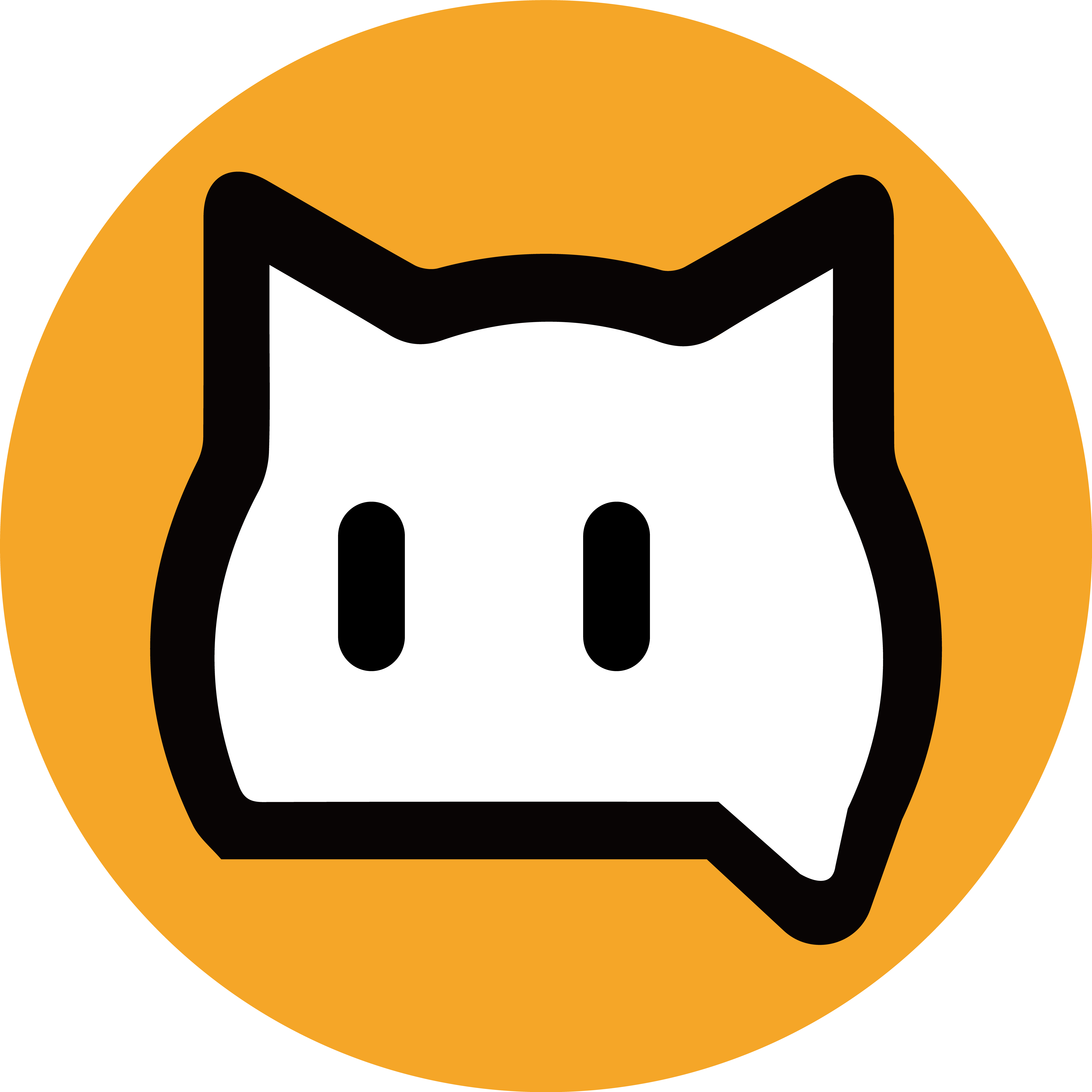スクーミーIDEとSchooMyWorkspadeがダウンロードできているか確認してください
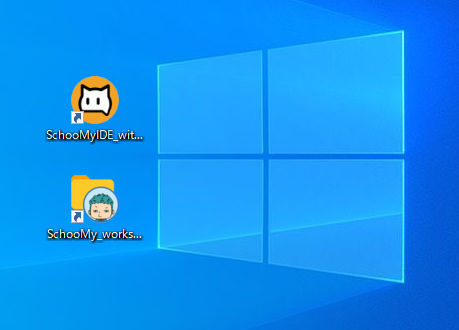
この2つがデスクトップにあることを確認してください。
上のアイコン(スクーミーのロゴマーク)を、スクーミーIDEと呼び、
下のアイコン(男の子のイラスト(ムサシ))を、スクーミーワークスペースと呼んでいます。
スクーミーIDEをクリックして立ち上げます。
スクーミーボードは、自分の作ったプログラムを入れ、その通りに動かすことができます。
書き込む・アップロードするともいいます。
プログラムを作るためには、スクーミーIDEを使ってプログラミングをする必要があります。
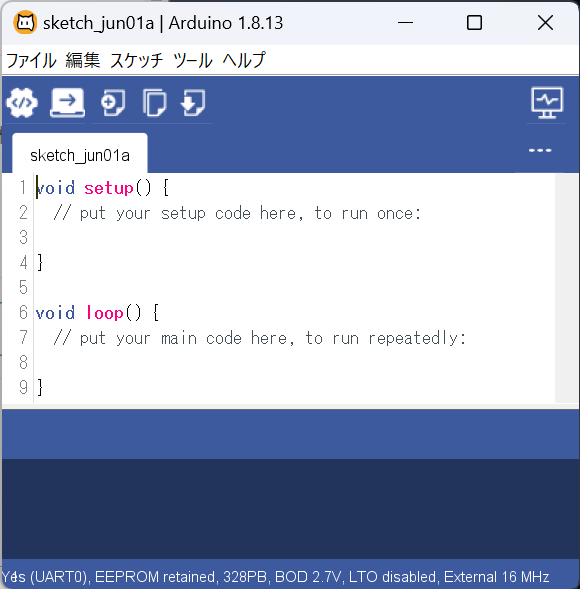
これがスクーミーIDEの画面です。
ここにプログラミングをすることで、思い通りのプログラムを作り、そのプログラムをスクーミーボードに書き込む(アップロードする)ことで、スクーミーボードが色々なセンサーになります。
世の中で使われているセンサーもこのようにプログラミングされていますが、スクーミーではより開発速度を速くするために、プログラミングをサポートする画面があります。
それが、下の画面のスクーミーブロックエディターです。
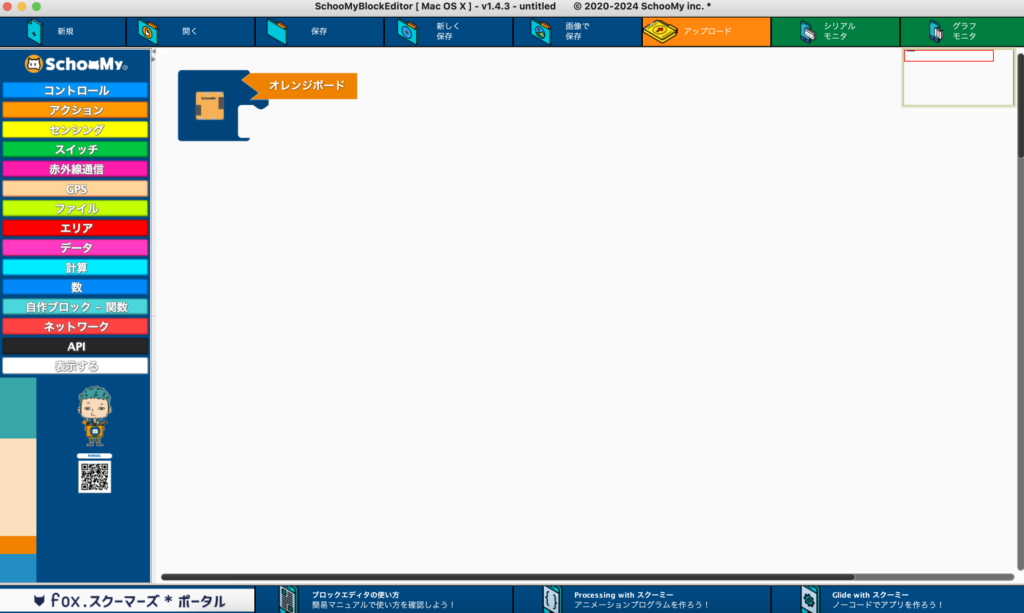
ここのスクーミーブロックエディターは開発のサポートをしてくれます。
ここの画面でブロックを組み合わせるように作りたいセンサーの動きをプログラミングします。
スクーミーブロックエディタは、スクーミーIDE上部の「ツール」から開くことができます。
プルダウンから、英語版(SchooMyBlockEditor English version)もしくは日本語版(SchooMyBlockEditor 日本語版)を選ぶことができます。
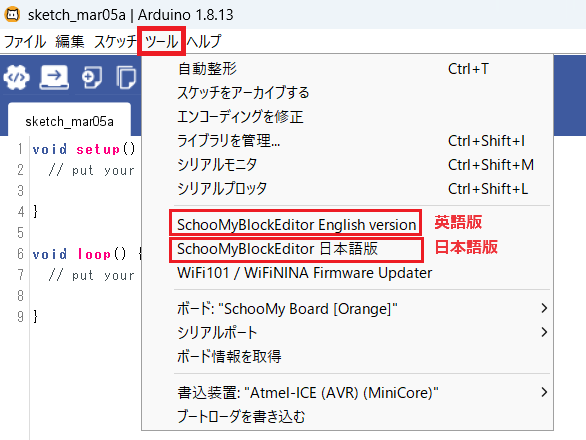
ブロックエディターを開くと以下のような画面が表示されます。
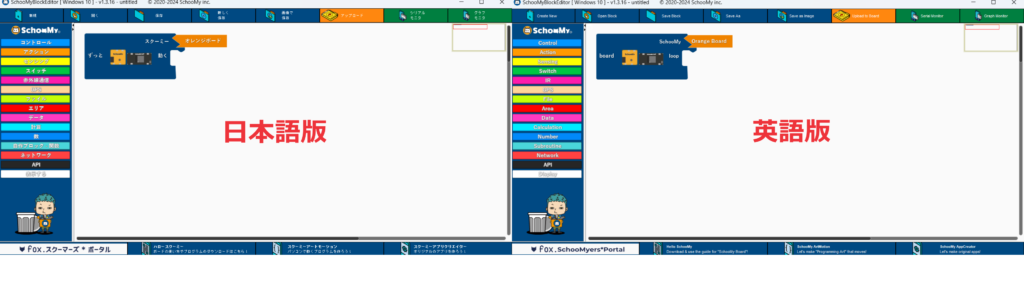
ブロックでプログラミングをすることができたら、ブロックエディターの画面でアップロードをおします。これにより、一度、スクーミーIDEにブロックが変換されて文字(この文字をプログラムという)として表示され、その文字がスクーミーボードに書き込まれることで、センサーになります。
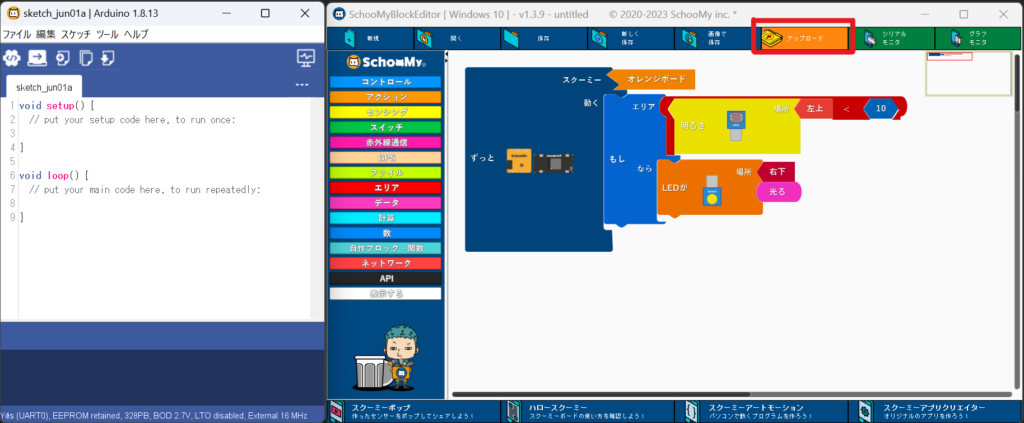
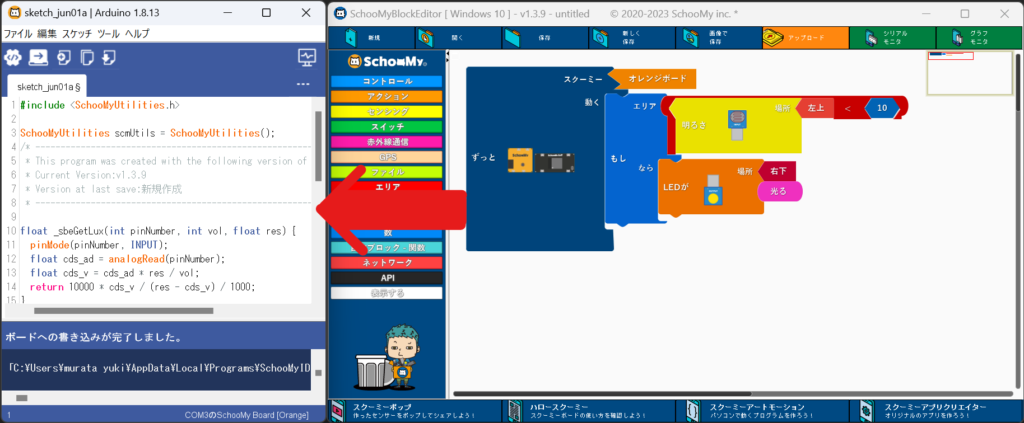
そのため、パソコンの操作をしている際に、スクーミーIDEの画面を閉じてしまったら、再度開いてプログラミングができるようにしましょう。